linux下安装达梦数据库(DM8)x86版本
[toc]
#1 前言
技术平台框架单元测试,需要测试平台兼容达梦数据库,故需要搭建达梦数据库,以便进行测试。
#2 安装包下载
安装包适用环境:linux红帽子/CentOS 7
链接:https://pan.baidu.com/s/1H3m6Om4jQf2-4pxK4mvs1w
提取码:2zj6
本次安装的系统环境信息如下:
```
[root@localhost dmdbms]# more /etc/redhat-release
CentOS Linux release 7.6.1810 (Core)
[root@localhost dmdbms]# uname -a
Linux localhost.localdomain 3.10.0-957.el7.x86_64 #1 SMP Thu Nov 8 23:39:32 UTC 2018 x86_64 x86_64 x86_64 GNU/Linux
```
#3 安装依赖包
使用root用户安装以下依赖包:
libgtk-x11
libXtst
内网环境配置yum外网代理设置和yum源下载地址设置,直接通过yum -y install 包名 进行安装。
附:yum外网代理设置和yum源下载地址配置
1)系统设置外网代理
编辑文件 vi /etc/profile
export http_proxy=http://proxy.com:8080/
export https_proxy=http://proxy.com:8080/ 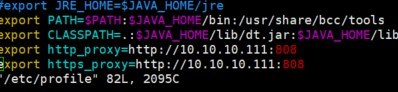
文件生效:source /etc/profile
2)yum外网代理设置
vi /etc/yum.conf
在后面添加以下内容(ip号+端口后无认证连接)
proxy=http://192.168.150.200:3128
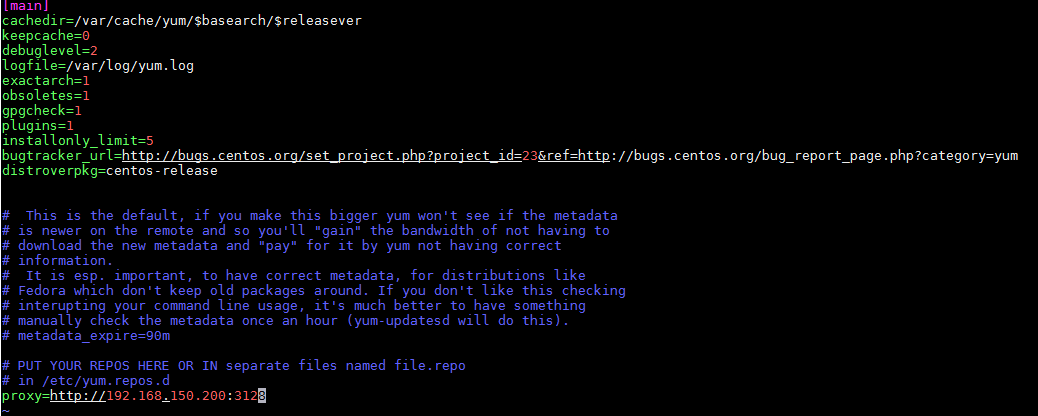
测试yum源代理配置成功,输入命令"yum list",如正确获取yum数据即配置yum源成功。
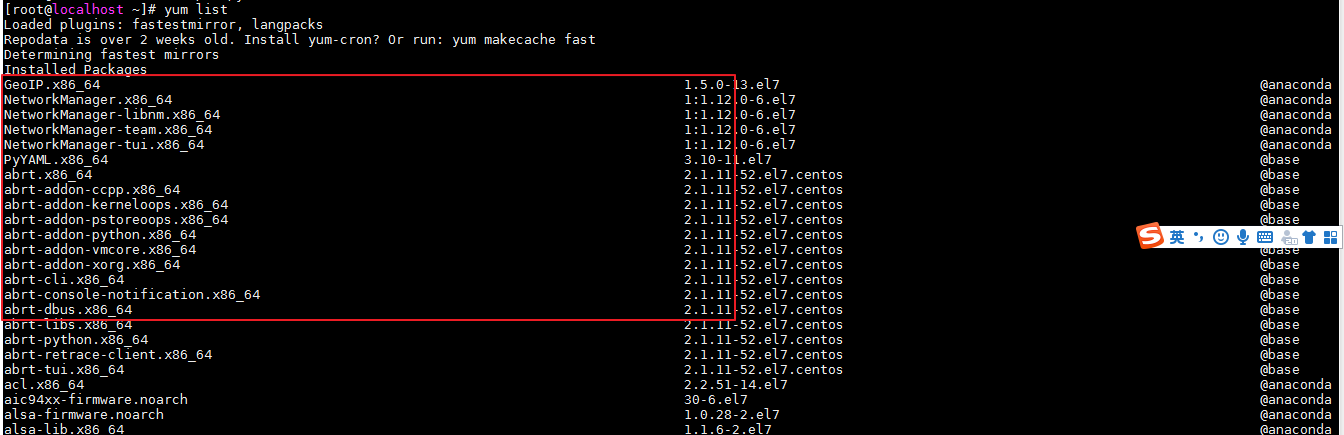
3)yum源下载地址配置
wget -O /etc/yum.repos.d/CentOS-Base.repo http://mirrors.aliyun.com/repo/Centos-7.repo
yum clean all
4)yum安装命令
yum -y install libgtk-x11*
yum -y install libXtst*
#4 安装达梦数据库
安装过程亦可参考压缩包中的文档DM8 Install.pdf
##4.1创建安装用户
1. 创建安装用户组dinstall
groupadd -g 12349 dinstall
2. 创建安装用户dmdba
useradd -u 12345 -g dinstall -m -d /home/dmdba -s /bin/bash dmdba
3. 初始化密码
passwd dmdba
##4.2 安装Java
安装包下载链接,下载后安装压缩包的说明进行操作安装即可,安装完成后重新连接服务器,输入java -version 进行验证测试是否安装成功
JAVA8下载地址:
链接:https://pan.baidu.com/s/1r2XWCJUCavRFe1oieRhHCw
提取码:e65s
##4.3 安装达梦数据库
###4.3.1 找到解压后的文件,使用dmdba用户执行安装
```
[dmdba@localhost cdrom]$ ./DMInstall.bin
Extract install files.........
Failed to Initialize the GUI, if the current windows does not support the GUI, please enter into the directory of "DMInstall.bin" and use "./DMInstall.bin -i" to run command line installation.
[dmdba@localhost cdrom]$ ./DMInstall.bin -i
Please select the installer's language (E/e:English C/c:Chinese) [E/e]:c
解压安装程序.........
欢迎使用达梦数据库安装程序
是否输入Key文件路径? (Y/y:是 N/n:否) [Y/y]:y
请输入Key文件的路径地址 [dm.key]:/usr/dmkey/dm0B035685.key
许可证已过期!请使用有效的key文件。
是否输入Key文件路径? (Y/y:是 N/n:否) [Y/y]:n
是否设置时区? (Y/y:是 N/n:否) [Y/y]:y
设置时区:
[ 1]: GTM-12=日界线西
[ 2]: GTM-11=萨摩亚群岛
[ 3]: GTM-10=夏威夷
[ 4]: GTM-09=阿拉斯加
[ 5]: GTM-08=太平洋时间(美国和加拿大)
[ 6]: GTM-07=亚利桑那
[ 7]: GTM-06=中部时间(美国和加拿大)
[ 8]: GTM-05=东部部时间(美国和加拿大)
[ 9]: GTM-04=大西洋时间(美国和加拿大)
[10]: GTM-03=巴西利亚
[11]: GTM-02=中大西洋
[12]: GTM-01=亚速尔群岛
[13]: GTM=格林威治标准时间
[14]: GTM+01=萨拉热窝
[15]: GTM+02=开罗
[16]: GTM+03=莫斯科
[17]: GTM+04=阿布扎比
[18]: GTM+05=伊斯兰堡
[19]: GTM+06=达卡
[20]: GTM+07=曼谷,河内
[21]: GTM+08=中国标准时间
[22]: GTM+09=汉城
[23]: GTM+10=关岛
[24]: GTM+11=所罗门群岛
[25]: GTM+12=斐济
[26]: GTM+13=努库阿勒法
[27]: GTM+14=基里巴斯
请选择设置时区 [21]:21
安装类型:
1 典型安装
2 服务器
3 客户端
4 自定义
请选择安装类型的数字序号 [1 典型安装]:2
所需空间: 671M
请选择安装目录 [/home/dmdba/dmdbms]:
可用空间: 145G
是否确认安装路径(/home/dmdba/dmdbms)? (Y/y:是 N/n:否) [Y/y]:y
安装前小结
安装位置: /home/dmdba/dmdbms
所需空间: 671M
可用空间: 145G
版本信息:
有效日期: 2020-10-25
安装类型: 服务器
是否确认安装? (Y/y:是 N/n:否):y
2021-02-22 10:30:19
[INFO] 安装达梦数据库...
2021-02-22 10:30:20
[INFO] 安装 基础 模块...
2021-02-22 10:30:23
[INFO] 安装 服务器 模块...
2021-02-22 10:30:23
[INFO] 安装 驱动 模块...
2021-02-22 10:30:38
[INFO] 安装 手册 模块...
2021-02-22 10:30:40
[INFO] 安装 服务 模块...
2021-02-22 10:30:41
[INFO] 移动ant日志文件。
2021-02-22 10:30:41
[INFO] 安装达梦数据库完成。
请以root系统用户执行命令:
/home/dmdba/dmdbms/script/root/root_installer.sh
安装结束
```
###4.3.2 切换到root用户执行以下命令
```
[root@localhost ~]# /home/dmdba/dmdbms/script/root/root_installer.sh
移动 /home/dmdba/dmdbms/bin/dm_svc.conf 到/etc目录
修改服务器权限
创建DmAPService服务
Created symlink from /etc/systemd/system/multi-user.target.wants/DmAPService.service to /usr/lib/systemd/system/DmAPService.service.
创建服务(DmAPService)完成
启动DmAPService服务
```
###4.3.3 切换到达梦数据库用户dmdba,创建数据库实例
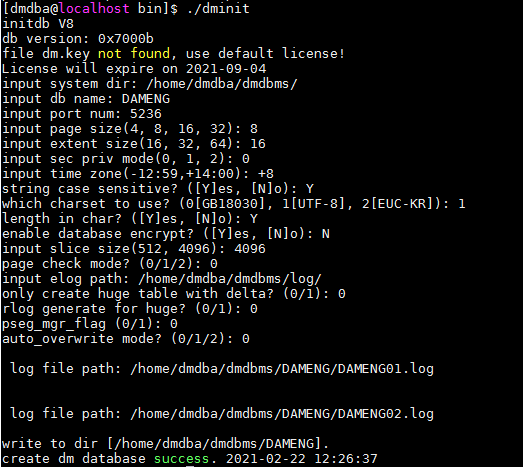
```
cd /home/dmdba/dmdbms/bin/
[dmdba@localhost bin]$ ./dminit
initdb V8
db version: 0x7000b
file dm.key not found, use default license!
License will expire on 2021-09-04
input system dir: /home/dmdba/dmdbms/
input db name: DAMENG
input port num: 5236
input page size(4, 8, 16, 32): 8
input extent size(16, 32, 64): 16
input sec priv mode(0, 1, 2): 0
input time zone(-12:59,+14:00): +8
string case sensitive? ([Y]es, [N]o): Y
which charset to use? (0[GB18030], 1[UTF-8], 2[EUC-KR]): 1
length in char? ([Y]es, [N]o): Y
enable database encrypt? ([Y]es, [N]o): N
input slice size(512, 4096): 4096
page check mode? (0/1/2): 0
input elog path: /home/dmdba/dmdbms/log/
only create huge table with delta? (0/1): 0
rlog generate for huge? (0/1): 0
pseg_mgr_flag (0/1): 0
auto_overwrite mode? (0/1/2): 0
log file path: /home/dmdba/dmdbms/DAMENG/DAMENG01.log
log file path: /home/dmdba/dmdbms/DAMENG/DAMENG02.log
write to dir [/home/dmdba/dmdbms/DAMENG].
create dm database success. 2021-02-22 12:26:37
```
###4.3.4 创建数据库实例服务,使用root用户
添加实例服务 ./dm_service_installer.sh -t dmserver -p 实例名 -dm_ini 指定配置文件
```
[root@localhost root]# /home/dmdba/dmdbms/script/root/dm_service_installer.sh -t dmserver -p DMSERVER -dm_ini /home/dmdba/dmdbms/DAMENG/dm.ini
Created symlink from /etc/systemd/system/multi-user.target.wants/DmServiceDMSERVER.service to /usr/lib/systemd/system/DmServiceDMSERVER.service.
创建服务(DmServiceDMSERVER)完成
```
### 4.3.5 给实例文件夹赋权
[root@localhost root]# cd /home/dmdba/dmdbms/
[root@localhost dmdbms]# chmod -R 777 DAMENG
###4.3.6 开机启动、启动服务、查看服务
```
[root@localhost root]# systemctl enable DmServiceDMSERVER.service
[root@localhost root]# systemctl start DmServiceDMSERVER.service
[root@localhost root]# systemctl status DmServiceDMSERVER.service
● DmServiceDMSERVER.service - Dameng Database Service(DmServiceDMSERVER).
Loaded: loaded (/usr/lib/systemd/system/DmServiceDMSERVER.service; enabled; vendor preset: disabled)
Active: active (running) since Mon 2021-02-22 13:36:38 CST; 27s ago
Process: 31596 ExecStart=/home/dmdba/dmdbms/bin/DmServiceDMSERVER start (code=exited, status=0/SUCCESS)
Main PID: 31620 (dmserver)
CGroup: /system.slice/DmServiceDMSERVER.service
└─31620 /home/dmdba/dmdbms/bin/dmserver /home/dmdba/dmdbms/DAMENG/dm.ini -noconsole
```
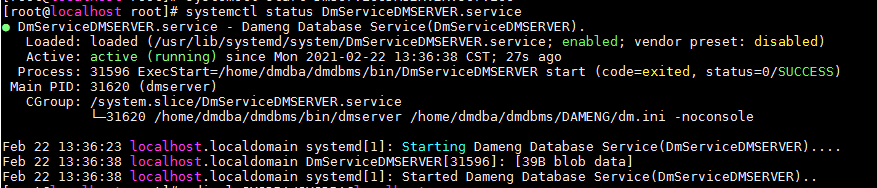
###4.3.7 关闭防火墙,端口查看是否开放
systemctl stop firewalld
lsof -i:5236
#5 连接达梦数据库
windows上安装达梦数据库客户端,安装包下载地址:
链接:https://pan.baidu.com/s/1YZg_7Tdwab4jitgPN258Ig
提取码:7otz
安装完成后运行D:\Program Files\dmdbms\tool\manager.exe
用户名密码一样都是SYSDBA
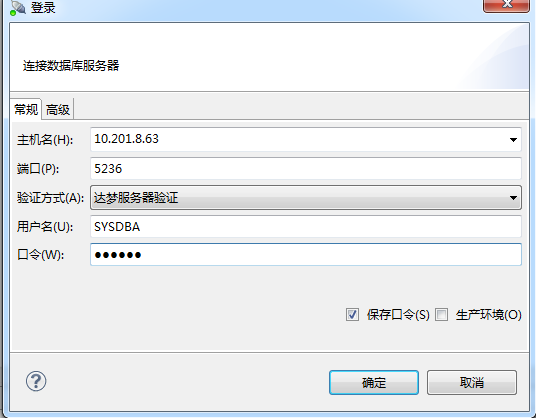
连接成功后可创建达梦数据库用户:
CREATE USER UNITTEST IDENTIFIED BY "dragon123456"
给用户授予PUBLIC和RESOURCE权限SQL:
grant public,resource to UNITTEST
GRANT SELECT ON V$VERSION TO UNITTEST;
#附录:安装过程碰到的问题解决
##问题1:执行./DMInstall.bin报错 ”chmod: changing permissions of ‘./DMInstall.bin’: Read-only file system“

解决方法:切换至dmdba用户执行命令
##问题2:依赖包未安装报错
libgtk-xll依赖包未安装的报错信息:
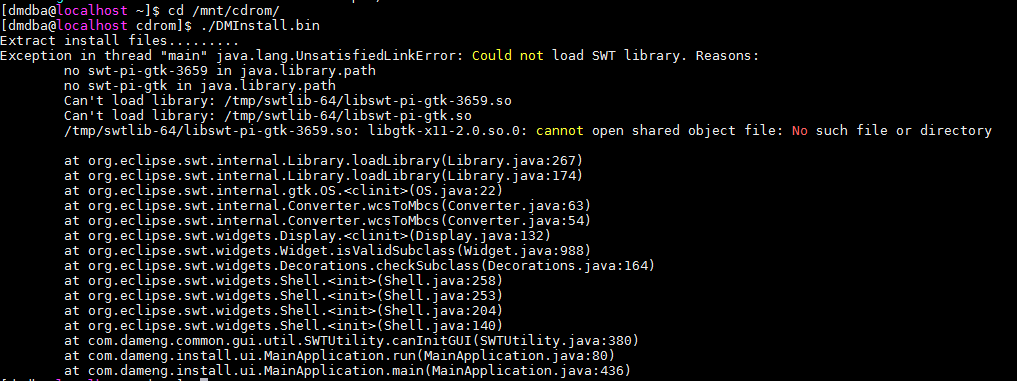
libXtst依赖包未安装的报错信息:
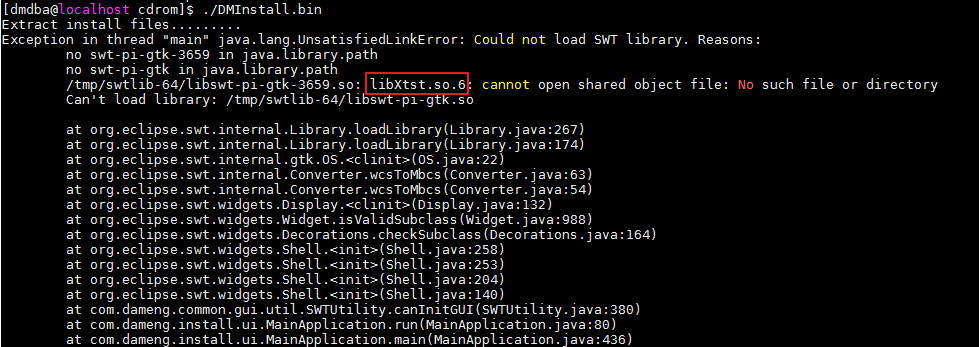
解决方法:安装依赖包


 浙公网安备 33010602011771号
浙公网安备 33010602011771号